Les meilleures solutions 7 pour mettre de la musique sur iPhone sans iTunes

Il ne fait aucun doute que vous aurez des chansons préférées sur votre ordinateur. Et lorsque vous souhaitez mettre ces chansons sur votre iPhone, iTunes est définitivement votre choix préféré. Certes, c'est le moyen le plus courant de mettre de la musique sur iPhone. Toutefois, si iTunes ne peut tout à coup pas fonctionner, que devez-vous faire pour mettre de la musique sur iPhone sans iTunes? Dans la plupart des cas, la seule solution que vous pouvez imaginer est de retrouver et de télécharger ces chansons une par une, et le processus de recherche peut vous rendre fou. Maintenant, l'article sélectionne les meilleurs moyens 7 pour gérer la situation. Et si vous ne voulez pas faire une chose aussi ennuyeuse, lisez cet article pour comprendre comment mettre de la musique sur iPhone sans iTunes.
Partie 1: Meilleure solution pour mettre de la musique sur iPhone sans iTunes
Pour mettre de la musique sur iPhone sans iTunes, la meilleure méthode que nous vous recommandons fortement est d'utiliser Tipard iPhone Transfer Ultimate programme. Ce logiciel prend en charge tous les appareils iOS courants, y compris l'iPhone 12/11/XS/XR/X/8/7/SE/6 et plus. Par conséquent, vous pouvez transférer des photos, vidéos, contacts, audios et autres fichiers de votre ordinateur vers votre iPhone ou d'autres appareils. De plus, il s'agit d'un outil musical professionnel qui vous permet de mettre de la musique sur iPhone de manière pratique et simple sans perte de qualité sonore. Suivez simplement les instructions ci-dessous étape par étape pour mettre de la musique sur iPhone sans iTunes.
Lier l'iPhone à votre ordinateur
Pour commencer, vous devez lancer l'iPhone Transfer Ultimate et connecter votre iPhone à votre ordinateur avec un câble USB. Veuillez noter que l'étape de liaison est la plus importante si vous souhaitez mettre de la musique sur iPhone sans iTunes.
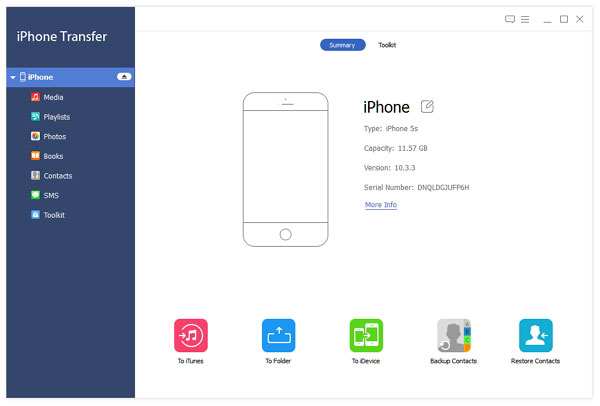
Sélectionnez la musique
Une fois la connexion établie, tous les fichiers de votre ordinateur seront affichés sur l'interface. Allez simplement dans "Media"> "Music" et cochez les chansons que vous voulez mettre sur iPhone.
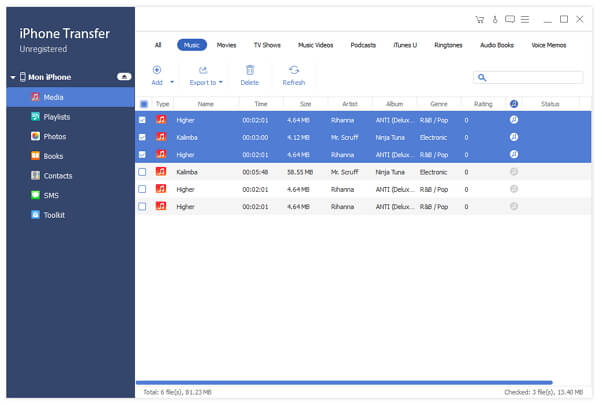
Commence à mettre de la musique
Après avoir sélectionné, cliquez sur l'icône "Exporter vers" et choisissez exporter sur votre iPhone. Le processus d'exportation durera quelques minutes et vous pourrez ensuite mettre de la musique sur iPhone sans iTunes.
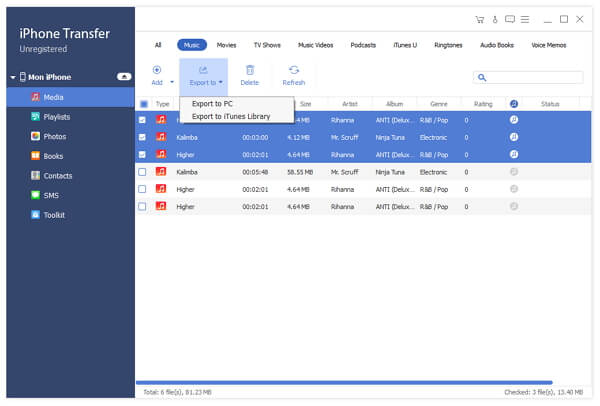
Partie 2: Autres applications de bureau qui vous aident à diffuser de la musique sur iPhone sans iTunes
Top 1: Comment mettre de la musique sur iPhone sans iTunes via MediaMonkey
MediaMonkey est un logiciel de musique puissant qui associe la gestion de la musique, la lecture et la transmission. C'est un autre outil populaire qui peut vous aider à mettre de la musique sur iPhone sans iTunes. Mais rappelez-vous que ce logiciel est uniquement un programme de musique et que vous ne pouvez mettre votre musique sur votre iPhone. Si vous souhaitez synchroniser d'autres fichiers en même temps, téléchargez simplement d'autres outils recommandés. Voici les étapes:
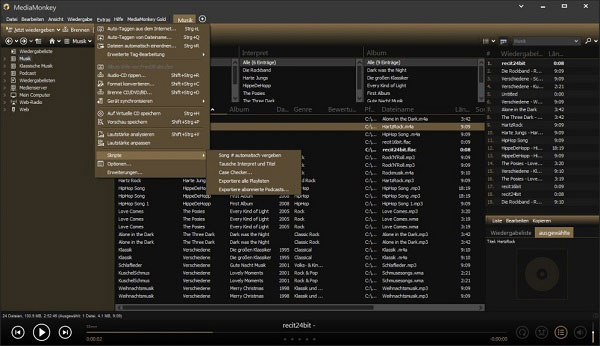
Étape 1: Exécutez l'application MediaMonkey sur votre ordinateur. Et puis connectez votre iPhone à votre ordinateur.
Étape 2: Tapez sur l'icône de "iPhone" dans la colonne de gauche, et vous verrez un écran "Résumé".
Étape 3: Appuyez sur le bouton "Auto-Sync" et cochez la musique.
Étape 4: Appuyez sur le bouton "Appliquer" pour lancer le processus de synchronisation. Quelques minutes plus tard, la musique sera mise sur iPhone sans iTunes avec succès.
Top 2: Comment mettre de la musique sur iPhone sans iTunes via SynciOS
SynciOS est un excellent programme de synchronisation Apple, qui peut parfaitement importer de la musique sur votre iPhone sans iTunes. Le logiciel de transfert de musique SynciOS permet non seulement d'importer facilement de la musique de votre ordinateur vers votre iPhone, mais convertit également vos chansons en formats musicaux pris en charge par votre iPhone.
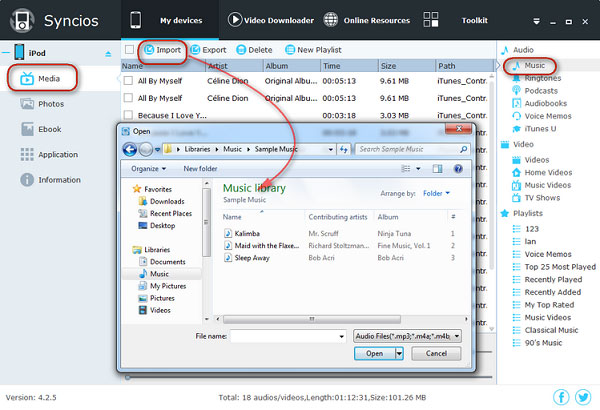
Étape 1: Connectez votre iPhone avec un PC. Lancez l'application SynciOS sur votre ordinateur.
Étape 2: Sélectionnez le bouton "Media" dans la colonne de gauche. Cliquez sur l'icône "Musique" sous Options média.
Étape 3: Appuyez sur l'option "Importer" pour ouvrir le chemin du fichier musical et sélectionner des fichiers musicaux.
Étape 4: Appuyez sur le bouton "Confirmer". Une fois terminé, vous mettrez la musique sur votre iPhone sans iTunes triomphalement.
Top 3: Comment mettre de la musique sur iPhone sans iTunes avec Spotify Premium
Comment mettre de la musique sur iPhone sans iTunes? En utilisant Spotify Premium pour transférer, le processus serait sûr. Avant de transférer des fichiers, vous devez télécharger le programme à la fois sur votre ordinateur et sur votre iPhone. Vous pouvez télécharger le logiciel sur ordinateur et obtenir gratuitement une application sur Apple Store.
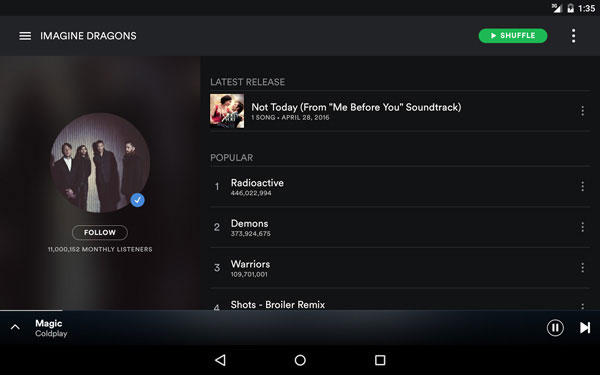
Étape 1: Téléchargez install et lancez Spotify Premium sur iPhone et ordinateur. Inscrivez-vous pour un compte.
Étape 2: Cliquez sur "Modifier", dans le menu déroulant, sélectionnez "Préférences"> "Fichiers locaux"> "Ajouter une SOURCE".
Étape 3: Pour confirmer que votre iPhone et votre ordinateur sont connectés au même réseau.
Étape 4: Cliquez sur "Menu" et choisissez "Votre musique". Vous êtes autorisé à lire la musique sur votre ordinateur depuis l'iPhone.
Étape 5: Commencez à transférer après avoir tapé sur "Disponible hors connexion" pour télécharger des fichiers.
Top 4: Comment mettre de la musique sur iPhone sans iTunes avec KimiGPhonTunes
KimiGPhonTunes est un outil de transfert professionnel et spécial pour vous apprendre à mettre de la musique sur iPhone sans iTunes. Il est facile à utiliser car il n'est utilisé que pour transférer des fichiers musicaux entre un iPhone et un ordinateur. Vous pouvez auditer les fichiers cibles dans KimiGPhonTunes. C'est un moyen simple et rapide de transférer de la musique dans un dossier. Suivez l'article et vérifiez!
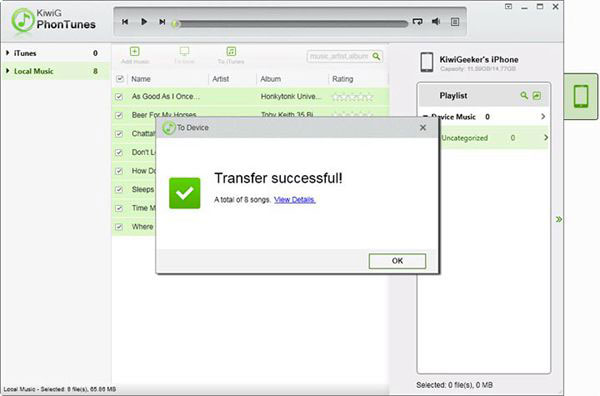
Étape 1: Téléchargez et installez KimiGPhonTunes. Et puis vous pouvez lancer le programme sur votre ordinateur.
Étape 2: Cliquez sur "Musique locale" dans le menu de gauche. Tous les fichiers musicaux apparaîtront sur l'interface et cocheront vos fichiers musicaux cibles.
Étape 3: Le bouton sur la gauche de la liste de lecture vous guidera pour transférer du PC vers l'iPhone ou de l'iPhone vers le PC. Choisissez "To iPhone", puis cliquez sur "To Device".
Étape 4: Après cela, vous pouvez télécharger des fichiers musicaux à partir du logiciel gratuit.
Partie 3: Programmes Cloud disponibles qui vous permettent de mettre de la musique sur iPhone sans iTunes
Top 1: Comment mettre de la musique sur iPhone sans iTunes via Google Play Music
Google Music Play est un autre logiciel pratique que vous pouvez mettre plus de fichiers musicaux 20000 sur votre iPhone sans iTunes. Contrairement à d'autres programmes musicaux, l'utilisation de ce logiciel pour transférer de la musique ne vous oblige pas à supporter les opérations fastidieuses et le temps de démarrage de la terreur, mais vous bénéficiez d'une gestion musicale simple, rapide et pratique. Voici ce que vous devez faire.
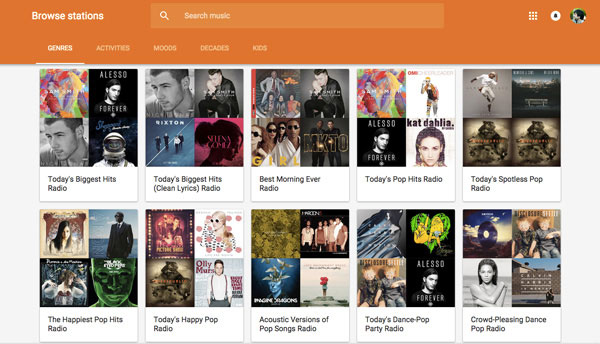
Étape 1: Installez le logiciel Google Play Music sur votre PC et votre iPhone.
Étape 2: Connectez-vous à votre compte Google Play Music sur votre PC.
Étape 3: Cliquez sur l'option "Musique" pour sélectionner la musique que vous souhaitez transférer.
Étape 4: Cliquez sur l'icône "Upload" pour importer de la musique.
Étape 5: Connectez-vous à votre compte Google sur votre iPhone.
Après avoir ouvert un compte, si vous pouvez voir les chansons que vous venez de télécharger, cela signifie que vous avez réussi à mettre de la musique sur votre iPhone sans iTunes.
Top 2: Comment mettre de la musique sur iPhone sans iTunes avec Amazon Cloud Player
Amazon Cloud Player est l'un des logiciels de transfert de musique populaires que vous pouvez également mettre de la musique sur votre iPhone sans iTunes. Comparé à d'autres outils, ce programme détectera et importera automatiquement la musique de vos bases de données iTunes et Windows Media Player après son installation. Veuillez suivre les instructions ci-dessous.
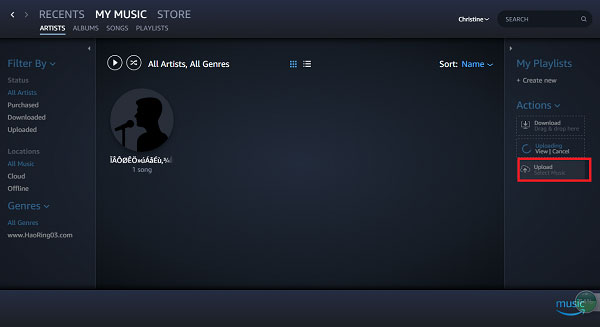
Étape 1: Installez le logiciel Amazon Cloud Player sur votre ordinateur et votre iPhone.
Étape 2: Connectez-vous au compte Amazon Music sur votre PC.
Étape 3: Cliquez sur l'icône "Upload" dans la colonne de droite de l'interface.
Étape 4: Appuyez sur le bouton "Sélectionner les fichiers" pour choisir la musique.
Étape 5: Connectez-vous à votre compte sur votre iPhone. Vous avez maintenant téléchargé de la musique sur votre iPhone sans iTunes.
Conclusion
Les solutions de mise en musique sur votre iPhone sans iTunes ci-dessus sont les meilleures méthodes que nous avons suggérées. Si vous souhaitez transférer votre musique, téléchargez-la et lancez-la en fonction de vos besoins. Dans l'ensemble, j'espère que cet article peut vous aider à mettre de la musique sur votre iPhone sans iTunes lorsque vous en avez besoin.







